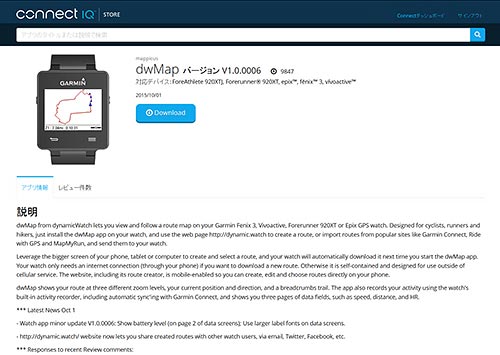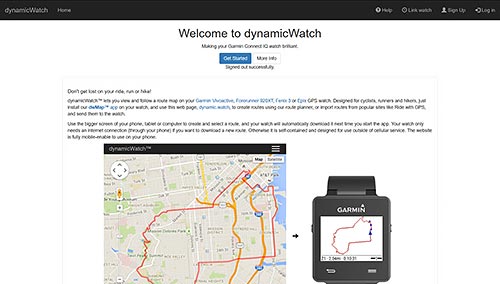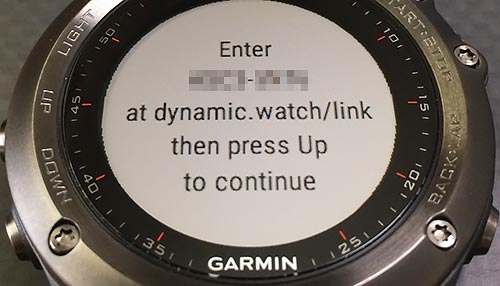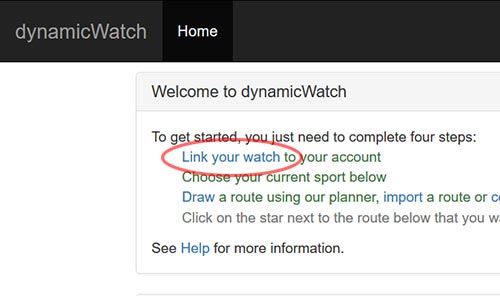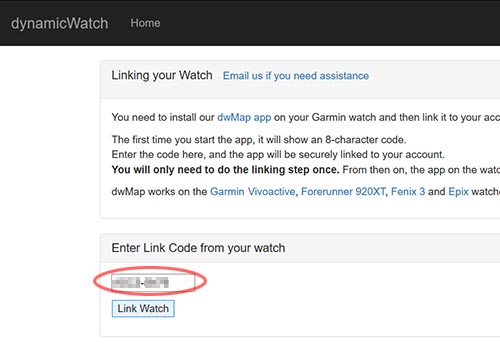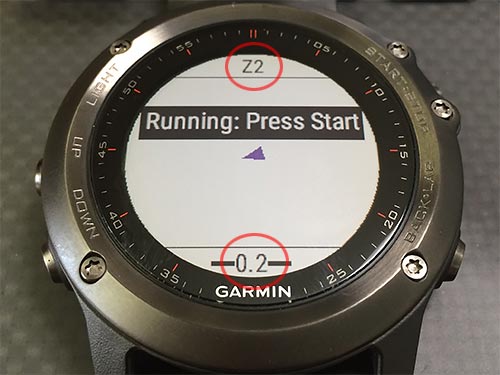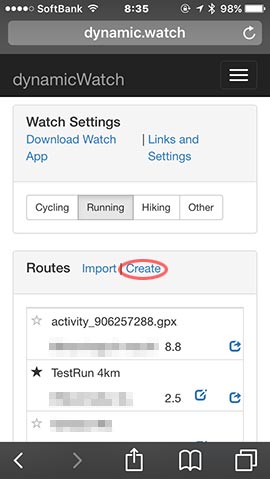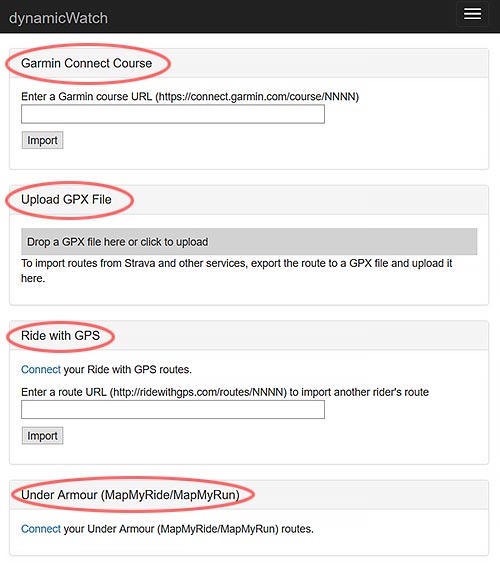いまのバージョン (V1.0.0006) の『dwMap』は物足りない感じではありますが、 Connect IQ 1.2 になるとユーザー側 (デバイス側) で計測項目の表示変更やそれに類するカスタマイズが行えるようになるらしいので、そこでのアップデートに期待して取り上げてみました。

dwMap
-
dwMap: Garmin connect IQ
対応デバイス:ForeAthlete 920XTJ, Forerunner® 920XT, epix™, fēnix™ 3, vívoactive™
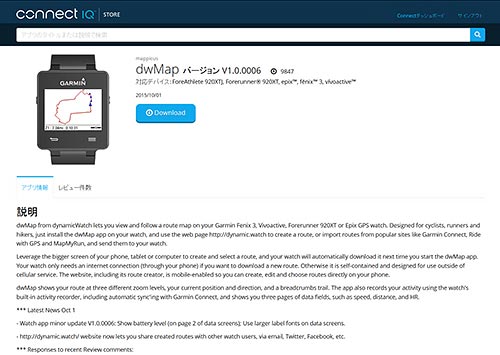
dwMap | Connect IQ | Garmin -
dynamicWatch: ルートマップ作成サイト
dwMapの概要
ユーザーは dwMap の WEB サイト (dwMap for Garmin GPS Watches | dynamicWatch ) でルートマップを作成し、そこで作成したルートマップをデバイス (ここでは Fenix3) にダウンロードして持ち歩けるというアプリです。
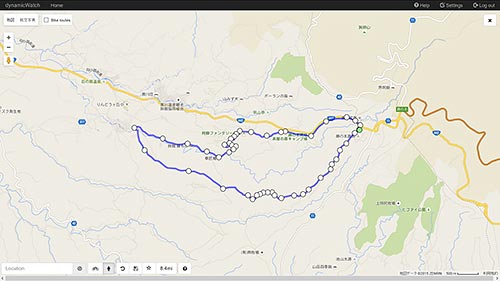
このルートマップ作成の UI、どこかのサイトと同じような。。。そう「キョリ測 」でのルートマップ作成と同じような感じで作業が行えます。
ルートのポイント指定は上の画像のように細かく指定する必要はないみたいです、結構大まかで大丈夫。あと、実際に道として存在している経路であっても Google Map がそこを道と認識していない場合はルートとして使うことができないようです。
作成したルートマップをスマホ経由で Fenix 3 にダウンロードして*1 アクティビティー開始時に Apps の中から dwMap を選択、

一番上の画像のようなルートが表示されるので Start ボタンを押してアクティビティーを開始します。
*1 正確にはダウンロードしてというよりも Set current watch route に設定しているルートが自動でダウンロードされて格納されます。
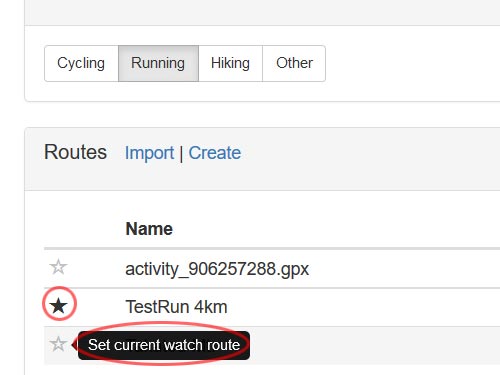
データは Set current watch route を変更しないかぎりずっとデバイス内に保存されているので走るときにそのルートを使用するのであればスマホを携帯している必要はありません。
利用するまでの流れ
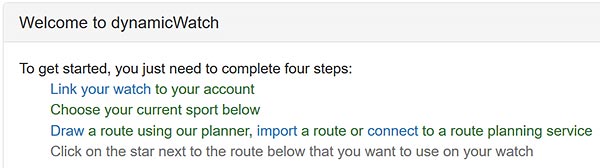
Fenix 3 とスマホが Bluetooth 接続されている状態で設定作業を進めてください。
- Install our dwMap app on your Garmin watch
アプリ dwMap を Fenix 3 にインストールします。dwMap | Connect IQ | Garmin - dwMap for Garmin GPS Watches | dynamicWatch でアカウントを取得しログインします。
- Link your watch to your account here
Fenix 3 の Start ボタンを押して、Apps の中から dwMap を選択。
初回 dwMap が立ち上がるとスクリーンに「4 文字 - 4 文字」の英数字が表示されるので、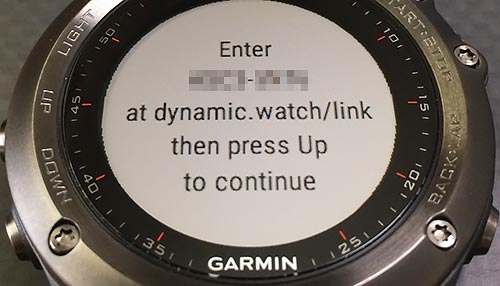
手順 2. でログインしたページ左上にある Link your watch のリンクをクリックして
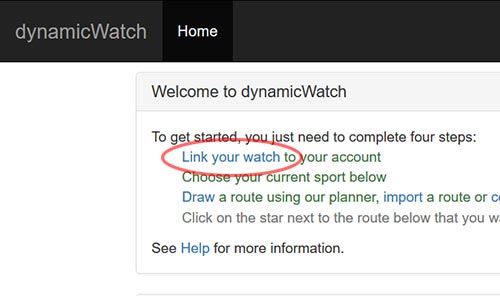
新たに開いたページの入力欄にその「4 文字 - 4 文字」を入力し Link Watch のボタンを押します。
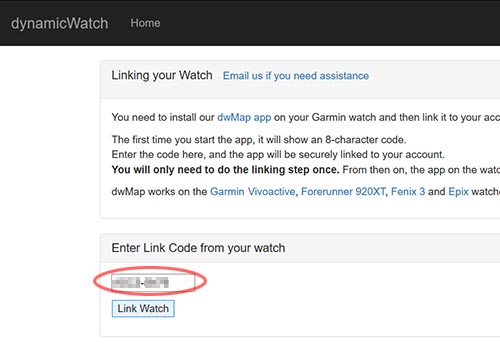
この段階で dynamicWatch のルートマップ作成ページがスマホ経由でお手元の Fenix 3 と連携されます。
参考までにこの連携方法は Note2Watch と一緒でした。
Free 版は 64 文字しか入力できないので使い道がないかもしれませんが、どんなものなのか知りたかったのでインストールしてみました。 6… - Draw a route using our Route Planner, import a GPX file or connect to a route planning service
地図をご自身で作成するなり、GPX ファイルをインポートするなりしてルートマップを作成します。 - Choose the current route for your watch
作成したルートマップを Set current watch route* に設定するとデバイス内にルートマップが取り込まれます。
* dwMapの概要にある*1 を 参照
ブログ投稿の関係で私はパソコンで作業を行いましたが、おそらくスマホですべての作業が行えると思います。
あれこれ
-
ルート表示は 2 段階でズームできます。

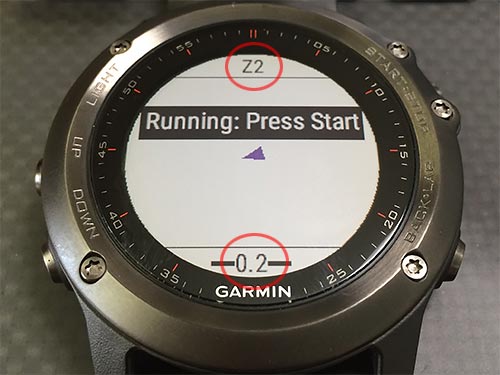
さらにもう一段階ズームできます。
-
計測スクリーン数は 3 面あります。

Screen 1 
Screen 2 
Screen 3
今後に期待その 1:
現時点では計測スクリーンの表示項目変更は行えないので見る気が起きないです。表示項目の変更、Screen の表示非表示ができるようにしてもらいたいものです。 - AutoLap (ラップ計測) の設定はありません。
今後に期待その 2:
AutoLap が無いとやっぱりダメでしょう。 - ターンバイターン機能 (交差点や分岐にさしかかったとき、目的地に向かうほうの道を矢印で示す機能もしくはそれに近い機能) はありません。
今後に期待その 3:
ユーザーが正しい経路を進んでいるかどうかはスクリーンを見ないとわからないので何かしらのアラートは欲しいところ。 -
ルートマップの作成は画面の広いパソコンで行うのが楽ですが、スマホ・タブレット端末でも行えます。
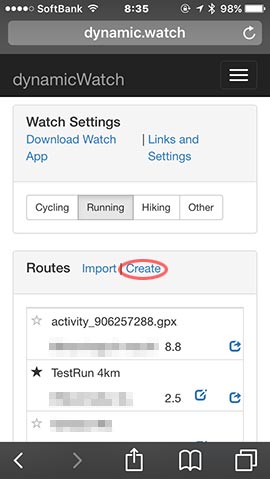

-
ルートマップの作成は GPX ファイル他をインポートすることもできます。
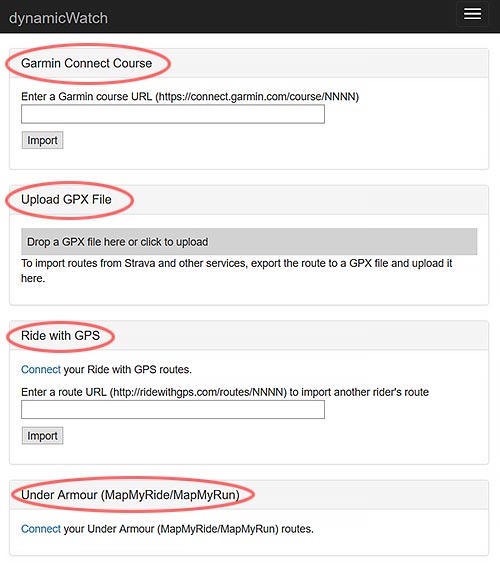
例えば ルートラボ - LatLongLab に掲載されているルートマップを GPX ファイルでダウンロードしてそれをインポートすることも可能です。インポートは Upload GPX File のところに GPX ファイルをドラッグ & ドロップ するだけで完了します。
ルートラボにはマラソン大会のコースなども多数アップされているので試走など行うときに使えそうな気がします。日本語の記事にもかかわらず dynamicWatch さんに昨日の投稿に関するツイートをリツイートしていただいたのでもうひとつ強引にネタを作りました(^_^;)…とにかく、計測画面のカスタマイズと AutoLap は搭載して欲しいところ (くどい
 )
)
エキスパート向けのアプリではない気がしますが、ルートマップがほんの数クリックで取り込めるライトな感じはイイです。
今後のアップデートに期待ということで。
たまたまなのかどうかまだわかりませんが、昨日 dwMap 使用中 (約 9km) ステップ数がカウントされませんでした (Activity Tracking が機能しませんでした)
追記:
先ほどもう一度使ってみたところ今日はちゃんとステップ数がカウントされました。。。ん~、事故?ですかね

Amazon にカスタマーレビューが載り始めました。
Amazon の Garmin fenix3J カスタマーレビュー
Amazon の Garmin fenix3J サファイア カスタマーレビュー
» Garmin Fenix 3 浅いレビュー (1)~(43): 記事一覧